Schnellstart
Dies ist ein
Wichtige Sicherheitshinweise
Bitte lesen Sie diese Anleitung sorgfältig durch. Die in dieser Anleitung festgelegten Empfehlungen nicht zu befolgen, kann gefährlich sein oder gegen das Gesetz verstoßen. Der Hersteller, Importeur, Vertreiber und Verkäufer haftet für keinen Verlust oder Schaden, der durch die Nichtbeachtung der Vorschriften in dieser Anleitung oder anderen Materialien entsteht. Verwenden Sie dieses Gerät nur zu dem vorgesehenen Gebrauch. Beachten Sie die Entsorgungshinweise. Elektronische Geräte jeglicher Art und Batterien dürfen nicht ins Feuer geworfen oder in die Nähe von offenen Wärmequellen gebracht werden.Was ist Z-Wave?
Z-Wave ist der internationale Funkstandard zur Kommunikation von Geräten im intelligenten Haus. Dies ist ein Z-Wave Gerät und nutzt die im Quickstart angegebene Funkfrequenz.
Dank Z-Wave können Produkte unterschiedlicher Hersteller miteinander in einem Funknetz verwendet werden. Damit ist auch dieses Produkt mit beliebigen anderen Produkten anderer Hersteller in einem gemeinsamen Z-Wave Funknetz einsetzbar.
Wenn ein Gerät die spezielle sichere Kommunikation unterstützt dann wird es immer dann mit einem anderen Gerät sicher kommunizieren, wenn dieses Gerät auch eine sichere Kommunikation unterstützt. Ansonsten wird aus Kompatibilitätsgründen auf einen normalen Kommunikation umgeschaltet.
Weitere Informationen wie Produktneugkeiten, Tutorials, Supportforen etc. erhalten Sie auf www.zwave.de.
Produktbeschreibung
FIBARO Smart Implant ermöglicht es, die Funktionalität von kabelgebundenen Sensoren und anderen Geräten um die Z-Wave-Netzwerkkommunikation zu erweitern. Sie können binäre Sensoren, analoge Sensoren, DS18B20-Temperatursensoren oder DHT22-Feuchte- und Temperatursensoren anschließen, um deren Messwerte an den Z-Wave-Controller zu melden. Das Gerät kann auch andere Geräte steuern, indem es die Ausgangskontakte unabhängig von den Eingängen öffnet bzw. schließt.
Vorbereitung auf die Installation des Gerätes
Bitte lesen Sie die Benutzeranleitung bevor Sie das Gerät in Betrieb nehmen.
Damit ein Z-Wave zu einem neuen Netz hinzugefügt werden kann muss es sich im Auslieferungs- oder Reset-Zustand befinden. Im Zweifel ist es sinnvoll, eine Exklusion durchzuführen, um das Gerät ganz sicher in diesem Zustand zu bringen. Diese Exklusion kann von jedem beliebigen Z-Wave Controller durchgeführt werden.
Zurücksetzen in den Auslieferungszustand
Dieses Gerät kann auch ohne Hilfe eines Controller in den Reset-Zustand zurückgeführt werden. Dies sollte jedoch nur dann gemacht werden wenn der Primärcontroller des Z-Wave-Netzes nicht mehr verfügbar oder defekt ist.
- Halten Sie die Taste gedrückt, um das Menü aufzurufen.
- Lassen Sie die Taste los, wenn das Gerät gelb aufleuchtet.
- Klicken Sie schnell auf die Taste um das Reset zu bestätigen.
- Nach einigen Sekunden wird das Gerät neu gestartet, was mit einer roten Farbe signalisiert wird.
Sicherheitswarnung für netzbetriebene Geräte
Achtung: Je nach nationalen Sicherheitsnormen kann es nur autorisierten und/oder ausgebildeten Techniker erlaubt sein, elektrische Installationen am Spannungsnetz vorzunehmen. Bitte informieren Sie sich vor der Installation über die Rechtslage.
Installation
- Nur gemäß einem der Diagramme anschließen
- Das Gerät wird mit sicherer Spannung versorgt; Der Benutzer sollte jedoch besonders vorsichtig sein oder die Installation einer qualifizierten Person überlassen.
- Schließen Sie keine Geräte an, die nicht der Spezifikation entsprechen
- Schließen Sie keine anderen Sensoren als DS18B20 oder DHT22 an die SP- und SD-Klemmen an.
- Schließen Sie keine Sensoren an SP- und SD-Anschlüsse an, deren Kabel länger als 3 Meter sind.
- Die Geräteausgänge dürfen nicht mit einem Strom von mehr als 150mA belastet werden.
- Jedes angeschlossene Gerät sollte den einschlägigen Sicherheitsnormen entsprechen.
- Nicht benutzte Leitungen sollten isoliert bleiben.
1. Schalten Sie die Alarmanlage aus.
2. Stellen Sie die Verbindung, wie in folgenden Diagrammen dargestellt her:
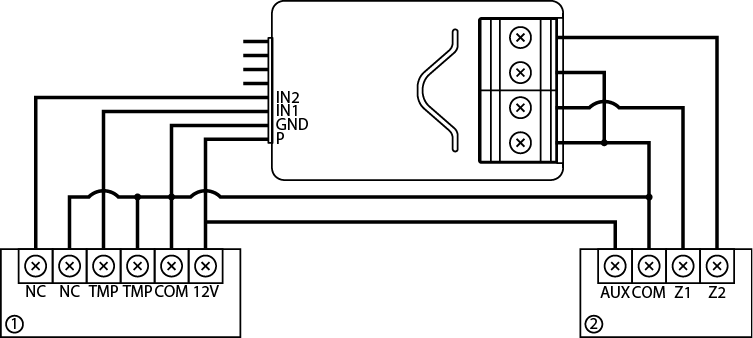

3. Überprüfen Sie die Richtigkeit der Verbindung.
4. Ordnen Sie das Gerät und seine Antenne im Gehäuse an.
5. Schalten Sie das Gerät wieder ein.
6. Fügen Sie das Gerät dem Z-Wave-Netzwerk hinzu.
7. Parameterwerte ändern:
- IN1-Anschluss
- Normalerweise geschlossen: Parameter 20 auf 0 ändern
- Normalerweise offen: Parameter 20 auf 1 ändern
- IN2-Anschluss
- Normalerweise schließen: Parameter 21 auf 0 ändern
- Normalerweise offen: Parameter 21 auf 1 ändern
Der FIBARO Smart Implant kann an verschiedene Geräte angeschlossen werden, um diese zu steuern.
Ein DS18B20-Sensor kann einfach überall dort installiert werden, wo eine sehr genaue Temperaturmessung erforderlich sind. Bei entsprechenden Schutzmaßnahmen kann der Sensor sogar in feuchter Umgebung oder unter Wasser eingesetzt, in Beton eingebettet oder unter dem Fussboden platziert werden. Es können bis zu sechs DS18B20-Sensoren parallel an die SP-SD Klemmen eines Smart Implants angeschlossen werden.
1. Trennen Sie die Stromversorgung2. Stellen Sie die Verbindung, wie in folgenden Diagramm dargestellt her:
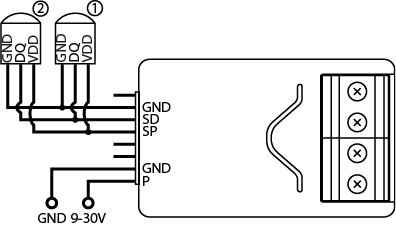
3. Überprüfen Sie die Richtigkeit der Verbindung.
4. Schalten Sie das Gerät ein.
5. Fügen Sie das Gerät dem Z-Wave-Netzwerk hinzu.
Verbindung mit DHT22
Der DHT22-Sensor kann überall dort einfach installiert werden, wo Feuchte- und Temperaturmessungen erforderlich sind.
Sie können nur ein DHT22-Sensor an TP-TD-Klemmen anschließen.
2. Stellen Sie die Verbindung, wie in folgenden Diagramm dargestellt her:
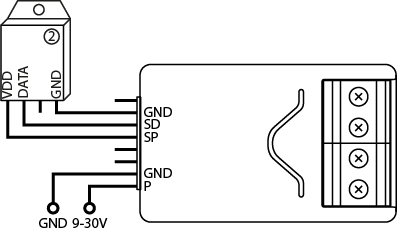
3. Überprüfen Sie die Richtigkeit der Verbindung.
4. Schalten Sie das Gerät ein.
5. Fügen Sie das Gerät dem Z-Wave-Netzwerk hinzu.
6. Passen Sie entsprechende Werte der Parameter an.
- IN1-Anschluss: Parameter 20 auf 4 ändern
- IN2-Anschluss: Parameter 21 auf 4 ändern
Ein 2-Leiter-Analogsensor benötigt einen Pull-Up-Widerstand.
An die Klemmen IN1/IN2 können Sie bis zu 2 analoge Sensoren anschließen.
Für diese Art von Sensoren wird eine zusätzliche 12V-Versorgung benötigt
1. Trennen Sie die Stromversorgung
2. Stellen Sie die Verbindung, wie in folgenden Diagramm dargestellt her:
3. Überprüfen Sie die Richtigkeit der Verbindung.
4. Schalten Sie das Gerät ein.
5. Fügen Sie das Gerät dem Z-Wave-Netzwerk hinzu.
6. Passen Sie die Werte der Parameter entsprechend an.
- IN1-Anschluss: Parameter 20 auf 5 ändern
- IN2-Anschluss: Parameter 21 auf 5 ändern
Sie können bis zu 2 analoge Sensoren an die Klemmen IN1/IN2 anschließen
1. Trennen Sie die Stromversorgung
2. Stellen Sie die Verbindung, wie in folgenden Diagramm dargestellt her:
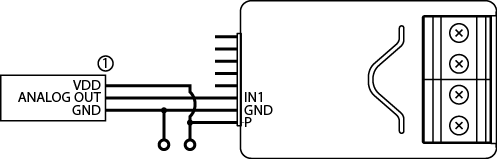
3. Überprüfen Sie die Richtigkeit der Verbindung.
4. Schalten Sie das Gerät ein.
5. Fügen Sie das Gerät dem Z-Wave-Netzwerk hinzu.
6. Passen Sie folgende Parametererwerte der neuen Konfiguration an:
- Anschluss an IN1: Parameter 20 auf 4 ändern
- Anschluss an IN2: Parameter 21 auf 4 ändern.
Es können normal offene oder binäre Sensoren an die IN1- / IN2-Klemmen angeschlossen werden.
An die IN1- / IN2-Klemmen können Sie monostabile oder bistabile Schalter anschließen, um Szenen zu aktivieren.
1. Trennen Sie die Stromversorgung
2. Stellen Sie die Verbindung, wie in folgenden Diagramm dargestellt her:
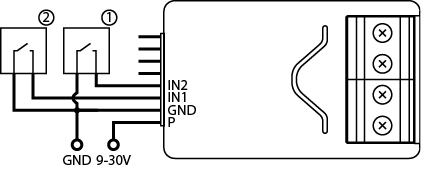
3. Überprüfen Sie die Richtigkeit der Verbindung.
4. Schalten Sie das Gerät ein.
5. Fügen Sie das Gerät dem Z-Wave-Netzwerk hinzu.
6. Passen Sie folgende Parametererwerte der neuen Konfiguration an:
6.1 Binär Sensor
- IN1-Anschluss
- Normalerweise geschlossen: Parameter 20 auf 0 ändern
- Normalerweise offen: Parameter 20 auf 1 ändern
- IN2-Anschluss
- Normalerweise geschlossen: Parameter 21 auf 0 ändern
- Normalerweise offen: Parameter 21 auf 1 ändern
- IN1-Anschluss
- Monostabil: Parameter 20 auf 2 ändern
- Bistabil: Parameter 20 auf 3 ändern
- IN2-Anschluss
- Monostabil: Parameter 21 auf 2 ändern
- Bistabil: Parameter 21 bis 3 ändern
Der FIBARO Smart Implant kann an verschiedene Geräte angeschlossen werden, um diese zu steuern.
In diesem Beispiel ist er an einen Torantrieb mit Impulseingang angeschlossen (jeder Impuls startet und stoppt den Torantrieb abwechselnd beim Öffnen und Schließen).
1. Trennen Sie die Stromversorgung
2. Stellen Sie die Verbindung, wie in folgenden Diagramm dargestellt her:

3. Überprüfen Sie die Richtigkeit der Verbindung.
4. Schalten Sie das Gerät ein.
5. Fügen Sie das Gerät dem Z-Wave-Netzwerk hinzu.
6. Passen Sie die Parameterwerte entsprechend der Konfiguration an.
- IN1- und OUT1-Anschluss:
- Parameter 20 auf 2 ändern (monostabile Taste)
- Parameter 156 auf 1 ändern (0,1 Sekunde)
- IN2- und OUT2-Anschluss
- Parameter 21 auf 2 ändern (monostabile Taste)
- Parameter 157 auf 1 ändern (0,1 Sekunde)
Hinzufügen/Entfernen des Gerätes (Inklusion/Exclusion)
Im Auslieferungszustand ist das Gerät mit keinem Z-Wave-Netz verbunden. Damit es
mit anderen Z-Wave Geräten kommunizieren kann, muss es in ein bestehendes Z-Wave Netz
eingebunden werden. Dieser Prozess wird bei Z-Wave Inklusion genannt. Geräte können
Netzwerke auch wieder verlassen. Dieser Prozess heißt bei Z-Wave Exklusion. Beide
Prozesse werden von einem Controller gestartet, der dazu in einen Inklusion- bzw.
Exklusion-Modus geschaltet werden muss. Das Handbuch des Controllers enthält
Informationen, wie er in diese Modi zu schalten ist. Erst wenn der Controller
des Z-Wave Netzes im Inclusion-Modus ist, können Geräte hinzugefügt werden.
Das Verlassen des Netzes durch Exklusion führt zum Rücksetzen dieses Gerätes
in den Auslieferungszustand.
Tipps für die Anordnung der Antenne Das Gerät verfügt über einen eingebauten Netzwerkreichweitetester des Z-Wave-Netzwerkcontrollers. Hinweis: Um einen Z-Wave-Reichweitentest zu ermöglichen, muss das Gerät einem Z-Wave-Controller hinzugefügt werden. Das Testen kann das Netzwerk erheblich belasten. Es wird daher empfohlen, den Test nur in besonderen Fällen durchzuführen. So testen Sie die Reichweite Ihres Controllers mit dem Smart Implant: Signalisierungsmodi des Z-Wave-Reichweitentesters: Hinweis: Der Kommunikationsmodus des Geräts kann zwischen Direktmodus und Routing umschalten, insbesondere wenn sich das Gerät an der Grenze der direkten Reichweite befindet. Die eingebaute LED-Leuchte zeigt den aktuellen Gerätestatus an. Nach dem Einschalten des Gerätes: Update Menü Menü Das Menü ermöglicht die Durchführung von Z-Wave-Netzwerk-Aktionen. Um das Menü zu benutzen: Szenensteuerung Das Gerät kann Szenen im Z-Wave-Controller aktivieren, indem die Szenen-ID und das Attribut einer bestimmten Aktion mithilfe der Central Scene Command Class gesendet werden. Damit diese Funktion funktioniert, schließen Sie einen monostabilen oder bistabilen Schalter an den IN1- oder IN2-Eingang an und setzen Sie Parameter 20 (IN1) oder 21 (IN2) auf 2 oder 3. Standardmäßig sind die Szenen nicht aktiviert. Stellen Sie die Parameter 40 und 41 ein, um die Szenenaktivierung für ausgewählte Aktionen zu ermöglichen. Inklusion
Exklusion
Nutzung des Produktes
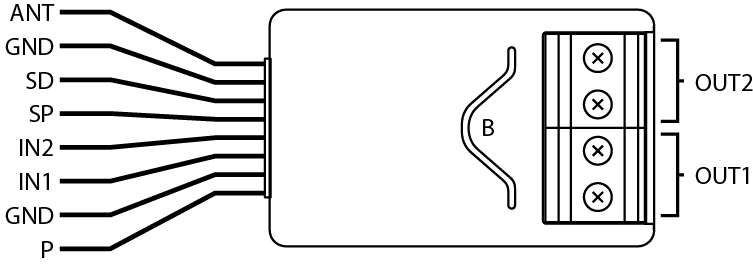
ANT (Schwarz) - Antenne
GND (Blau) - Masseleiter
SD (Weiß) - Signalleiter für DS18B20- oder DHT22-Sensoren
SP (Braun) - Versorgungsleitung für DS18B20- oder DHT22-Sensor (3,3 V)
IN2 (Grün) - Eingang 2
IN1 (Gelb) - Eingang 1
GND (Blau) - Masseleiter
P (Rot) - Versorgungsleitung
OUT2 - erster, dem IN2-Eingang zugeordneter, Ausgang
OUT1 - zweiter, dem IN1-Eingang zugeordneter, Ausgang
B - Servicetaste (dient zum Hinzufügen/Entfernen des Gerätes)
Reichweiten Test
Optische Anzeigen
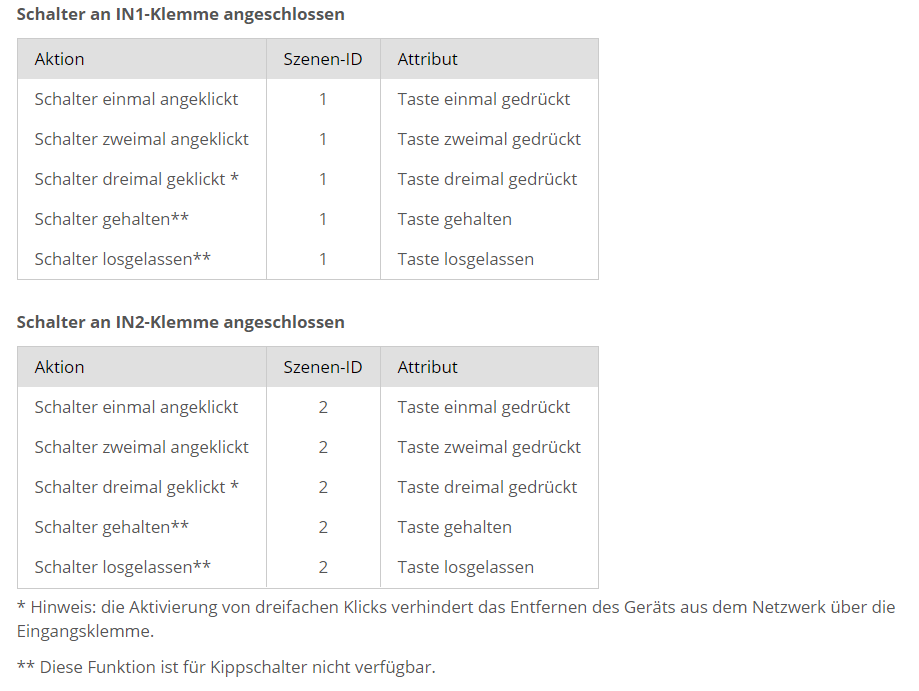
Kommunikation zu einem schlafenden Gerät (Wakeup)
Das Gerät ist batteriegespeist und damit in der Regel in einem Tiefschlafmodus um Strom zu sparen. Im Tiefschlafmodus kann das Gerät keine Funksignale empfangen. Daher wird ein (statischer) Controller benötigt, der netzgespeist und damit immer funkaktiv ist. Dieser Controller - zum Beispiel ein IP-Gateway - verwaltet eine Nachrichten-Mailbox für dieses batteriegespeiste Gerät, in dem Nachrichten an dieses Gerät zwischengespeichert werden. Ohne einen solchen statischen Controller wird die Nutzung dieses batteriebetriebenen Gerätes sehr schnell zur Entladung der Batterie führen oder die Nutzung ist komplett unmöglich.
Dieses Gerät weckt regelmäßig auf, meldet dies durch Aussenden einer sogenannten Wakeup-Notifikation und leert dann seine Mailbox im statischen Controller. Dafür muss bei der Inclusion die Node-ID des Controllers und ein Aufweckinterval definiert werden. Erfolgt die Inklusion durch einen statischen Controller wie zum Beispiel ein IP-Gateway, wird dieser Controller diese Konfiguration automatisch erledigen und in der Regel eine Nutzerschnittstelle anbieten, um das Aufweck-Interval den Nutzerbedürfnissen anzupassen. Das Aufweckinterval ist ein Kompromiss zwischen maximaler Batterielaufzeit und minimaler Reaktionszeit des batteriegespeisten Gerätes.
Um das Gerät manuell aufzuwecken, führen Sie die folgende Aktion durch: FIBARO Smart Implant is powered using DC power supply unit so it is always awake.
Einige Hinweise bei Problemen
Die folgenden kleinen Hinweise können bei Problemen im Z-Wave Netz helfen.
- Stellen Sie sicher, daß sich das neue Gerät im Auslieferungszustand befindet. Im Zweifel lieber noch mals eine Exclusion ausführen.
- Wenn ein Gerät keine Verbindung aufbaut, prüfen Sie , ob Controller und neues Gerät auf der gleichen Funkfrequenz (Länderkennung) arbeiten.
- Entfernen Sie nicht mehr vorhandene Geräte als allen Assoziationsgruppen. Ansonsten werden Sie erhebliche Verzögerungen bei der Kommandoausführung spüren.
- Nutzer Sie niemals schlafende Batteriegeräte ohne Zentralsteuerung.
- FLIRS-Geräte dürfen nicht gepollt werden.
- Stellen Sie sicher, daß Sie genügend netzbetriebene Geräte haben, um die Vorteile der Funkvermaschung zu nutzen.
Assoziation - Geräte steuern sich untereinander
Z-Wave Geräte können andere Geräte direkt steuern. Diese direkte Steuerung heißt in Z-Wave Assoziation. In den steuernden Geräten muss dazu die Geräte-ID des zu steuernden Gerätes hinterlegt werden. Dies erfolgt in sogenannten Assoziationsgruppen. Eine Assoziationsgruppe ist immer an ein Ereignis im steuernden Gerät gebunden (Tastendruck oder Auslösen eines Sensors). Bei Eintritt dieses Ereignisses wird an alle in einer Assoziationsgruppe hinterlegten Geräte ein Steuerkommando - meist ein BASIC SET - gesendet.
Assoziationsgruppen:
| Gruppen-Nummer | Max. Anzahl Geräte | Beschreibung |
|---|---|---|
| 1 | 1 | Lifeline - meldet den Gerätestatus und ermöglicht die Assoziation nur eines einzelnen Gerätes (standardmäßig des Hauptcontrollers). |
| 2 | 5 | Ein/Aus (IN1) - wird der Eingangsklemme IN1 zugeordnet (verwendet die Basisbefehlsklasse). |
| 3 | 5 | Ein/Aus (IN2) - wird der Eingangsklemme IN2 zugeordnet (verwendet die Basisbefehlsklasse). |
Configuration Parameters
Z-Wave Produkte können direkt nach der Inklusion im Netz verwendet werden. Durch Konfigurationseinstellungen kann das Verhalten des Gerätes jedoch noch besser an die Anforderungen der Anwendung angepasst und zusätzliche Funktionen aktiviert werden.
WICHTIG: Manche Steuerungen erlauben nur die Konfiguration von vorzeichenbehafteten Werten zwischen -128 und 127. Um erforderliche Werte zwischen 128 und 255 zu programmieren, muss der gewünschte Wert minus 256 eingegeben werden. Beispiel: um einen Parameter auf einen Wert von 200 zu setzen, müsste der Wert 200-256 = -56 eingegeben werden, wenn nur positive Werte bis 128 akzeptiert werden. Bei Werten von 2 Byte Länge wird die gleiche Logik angewandt: Werte über 32768 werden als negative Werte angegeben.
Parameter 20: Eingang 1 - Betriebsmopdus
This parameter allows choosing mode of 1st input (IN1). Change it depending on connected device. Grösse: 1 Byte, Voreingestellt: 2
| Wert | Beschreibung |
|---|---|
| 0 | Normalerweise geschlossen, Alarmeingang (Benachrichtigung) |
| 1 | Normalerweise offen, Alarmeingang (Benachrichtigung) |
| 2 | monostabile Taste (zentrale Szene) |
| 3 | bistabile Taste (zentrale Szene) |
| 4 | Analogeingang ohne internen Pullup (Sensor Multilevel) |
| 5 | Analogeingang mit internem Pull-Up (Sensor Multilevel) |
Parameter 21: Eingang 2 - Betriebsmodus
Mit diesem Parameter kann der Modus des 2. Eingangs (IN2) gewählt werden. Ändern Sie es je nach angeschlossenem Gerät. Grösse: 1 Byte, Voreingestellt: 2
| Wert | Beschreibung |
|---|---|
| 0 | Normalerweise geschlossen, Alarmeingang (Benachrichtigung CC) |
| 1 | Normalerweise offen, Alarmeingang (Benachrichtigung CC) |
| 2 | monostabile Taste (Zentrale Szene CC) |
| 3 | bistabile Taste (Zentrale Szene CC) |
| 4 | Analogeingang ohne internen Pullup (Sensor Multilevel CC) |
| 5 | Analogeingang mit internem Pull-Up (Sensor Multilevel CC) |
Parameter 24: Eingangsausrichtung
Mit diesem Parameter können Sie den Betrieb der Eingänge IN1 und IN2 umkehren, ohne die Verdrahtung zu ändern. Bei falscher Verkabelung verwenden. Grösse: 1 Byte, Voreingestellt: 0
| Wert | Beschreibung |
|---|---|
| 0 | Voreinstellung (IN1 = 1. Eingang, IN2 = 2. Eingang) |
| 1 | umgekehrt (IN1 = 2. Eingang, IN2 = 1. Eingang) |
Parameter 25: Ausgangsausrichtung
Mit diesem Parameter können Sie den Betrieb der Eingänge OUT1 und OUT2 umkehren, ohne die Verdrahtung zu ändern. Bei falscher Verkabelung verwenden. Grösse: 1 Byte, Voreingestellt: 0
| Wert | Beschreibung |
|---|---|
| 0 | Standard (OUT1 = 1. Ausgang, OUT2 = 2. Ausgang) |
| 1 | umgekehrt (OUT1 = 2. Ausgang, OUT2 = 1. Ausgang) |
Parameter 40: Eingang 1 - gesendete Szenen
Dieser Parameter definiert, welche Aktionen zum Senden der Szenen-ID und des ihnen zugewiesenen Attributs führen (siehe Szenen aktivieren ). Grösse: 1 Byte, Voreingestellt: 0
| Wert | Beschreibung |
|---|---|
| 1 | Taste einmal gedrückt |
| 2 | Taste zweimal gedrückt |
| 4 | Taste dreimal gedrückt |
| 8 | Taste gedrückt gehalten und losgelassen |
Parameter 41: Eingang 2 - gesendete Szenen
Dieser Parameter definiert, welche Aktionen zum Senden der Szenen-ID und des ihnen zugewiesenen Attributs führen (siehe Szenen aktivieren). Grösse: 1 Byte, Voreingestellt: 0
| Wert | Beschreibung |
|---|---|
| 1 | Taste einmal gedrückt |
| 2 | Taste zweimal gedrückt |
| 4 | Taste dreimal gedrückt |
| 8 | Taste gedrückt gehalten und losgelassen |
Parameter 47: Eingang 1 - Wert, der bei Aktivierung an die 2. Assoziationsgruppe gesendet wird
Dieser Parameter definiert den Wert, der an Geräte in der 2. Assoziationsgruppe gesendet wird, wenn der IN1-Eingang ausgelöst wird (unter Verwendung der BASIC-Befehlsklasse). Parameter ist nur relevant, wenn Parameter 20 auf 0 oder 1 gesetzt ist (Alarmmodus). Grösse: 2 Byte, Voreingestellt: 255
| Wert | Beschreibung |
|---|---|
| 0 - 255 | An Geräte gesendete Werte |
Parameter 49: Eingang 1 - Wert, der bei Deaktivierung an die 2. Assoziationsgruppe gesendet wird
Dieser Parameter definiert den Wert, der an Geräte in der 2. Assoziationsgruppe gesendet wird, wenn der IN1-Eingang deaktiviert ist (unter Verwendung der Basisbefehlsklasse). Parameter ist nur relevant, wenn Parameter 20 auf 0 oder 1 gesetzt ist (Alarmmodus). Grösse: 2 Byte, Voreingestellt: 0
| Wert | Beschreibung |
|---|---|
| 0 - 255 | An Geräte gesendete Werte |
Parameter 52: Eingang 2 - Wert, der bei Aktivierung an die 3. Assoziationsgruppe gesendet wird
Dieser Parameter definiert den Wert, der an Geräte in der 3. Assoziationsgruppe gesendet wird, wenn der IN2-Eingang ausgelöst wird (unter Verwendung der BASICS-Befehlsklasse). Parameter ist nur relevant, wenn Parameter 21 auf 0 oder 1 gesetzt ist (Alarmmodus). Grösse: 2 Byte, Voreingestellt: 255
| Wert | Beschreibung |
|---|---|
| 0 - 255 | An Geräte gesendete Werte |
Parameter 54: Eingang 2 - Wert, der bei Deaktivierung an die 3. Assoziationsgruppe gesendet wird.
Dieser Parameter definiert den Wert, der an Geräte in der 3. Assoziationsgruppe gesendet wird, wenn der IN2-Eingang deaktiviert ist (unter Verwendung der Basisbefehlsklasse). Parameter ist nur relevant, wenn Parameter 21 auf 0 oder 1 gesetzt ist (Alarmmodus). Grösse: 2 Byte, Voreingestellt: 0
| Wert | Beschreibung |
|---|---|
| 0 - 255 | An Geräte gesendete Werte |
Parameter 63: Analogeingänge - minimale Änderung für den Bericht
Dieser Parameter definiert die minimale Änderung (gegenüber dem zuletzt gemeldeten) des analogen Eingangswerts, die zum Senden eines neuen Berichts führt. Parameter ist nur für Analogeingänge relevant (Parameter 20 oder 21 auf 4 oder 5 eingestellt). Grösse: 1 Byte, Voreingestellt: 5
| Wert | Beschreibung |
|---|---|
| 0 | Änderungsbericht deaktiviert |
| 1 - 100 | (0.1-10 V, in 0,1 V Schritten) |
Parameter 64: Analogeingänge - periodische Berichte
Dieser Parameter definiert den Berichtszeitraum für den Wert der Analogeingänge. Periodische Berichte sind unabhängig von Wertänderungen (Parameter 63). Parameter ist nur für Analogeingänge relevant (Parameter 20 oder 21 auf 4 oder 5 eingestellt). Grösse: 2 Byte, Voreingestellt: 0
| Wert | Beschreibung |
|---|---|
| 0 | periodische Berichte deaktiviert |
| 60 - 32400 | (60s-9h) |
Parameter 65: Interner Temperatursensor - minimale Änderung für einen Bericht
Dieser Parameter definiert die minimale Änderung (gegenüber dem zuletzt gemeldeten) Wert des internen Temperatursensors, die zum Senden eines neuen Berichts führt. Grösse: 2 Byte, Voreingestellt: 5
| Wert | Beschreibung |
|---|---|
| 0 | Änderungsbericht deaktiviert |
| 1 - 255 | (0.1-25.5°C) |
Parameter 66: Interner Temperatursensor - regelmäßige Berichte
Dieser Parameter definiert die Berichtsperiode des internen Temperatursensorwerts. Periodische Berichte sind unabhängig von Wertänderungen (Parameter 65). Grösse: 2 Byte, Voreingestellt: 0
| Wert | Beschreibung |
|---|---|
| 0 | periodische Berichte deaktiviert |
| 60 - 32400 | (60s-9h) |
Parameter 67: Externe Sensoren - minimale Änderung für einen Bericht
Dieser Parameter definiert die minimale Änderung (von den zuletzt gemeldeten) externen Sensorwerten (DS18B20 oder DHT22), die zum Senden eines neuen Berichts führt. Parameter ist nur für angeschlossene DS18B20- oder DHT22-Sensoren relevant. Grösse: 2 Byte, Voreingestellt: 5
| Wert | Beschreibung |
|---|---|
| 0 | keine Verzögerung |
| 1 - 255 | (0,1-25,5 Einheiten, in 0,1 Einheitsschritten) |
Parameter 68: Externe Sensoren - regelmäßige Berichte
Dieser Parameter definiert den Berichtszeitraum für den Wert der Analogeingänge. Periodische Berichte sind unabhängig von Wertänderungen (Parameter 67). Parameter ist nur für angeschlossene DS18B20- oder DHT22-Sensoren relevant. Grösse: 2 Byte, Voreingestellt: 0
| Wert | Beschreibung |
|---|---|
| 0 | periodische Berichte deaktiviert |
| 60 - 32400 | (60s-9h) |
Parameter 150: Eingang 1 - Empfindlichkeit
Dieser Parameter definiert die Trägheitszeit des IN1-Eingangs in den Alarmmodus. Passen Sie diesen Parameter an, um Prellen oder Signalstörungen zu vermeiden. Parameter ist nur relevant, wenn Parameter 20 auf 0 oder 1 gesetzt ist (Alarmmodus). Grösse: 1 Byte, Voreingestellt: 10
| Wert | Beschreibung |
|---|---|
| 1 - 100 | (10ms-1000ms, 10ms step) |
Parameter 151: Eingang 2 - Empfindlichkeit
Dieser Parameter definiert die Trägheitszeit des IN2-Eingangs in den Alarmmodi. Passen Sie diesen Parameter an, um Prellen oder Signalstörungen zu vermeiden. Parameter ist nur relevant, wenn Parameter 21 auf 0 oder 1 gesetzt ist (Alarmmodus). Grösse: 1 Byte, Voreingestellt: 10
| Wert | Beschreibung |
|---|---|
| 1 - 100 | (10ms-1000ms, 10ms step) |
Parameter 152: Eingang 1 - Verzögerung der Alarmannullierung
Dieser Parameter definiert eine zusätzliche Verzögerung für die Aufhebung des Alarms am IN1-Eingang . Parameter ist nur relevant, wenn Parameter 20 auf 0 oder 1 gesetzt ist (Alarmmodus). Grösse: 2 Byte, Voreingestellt: 0
| Wert | Beschreibung |
|---|---|
| 0 | no delay |
| 1 - 3600 | Sekunden |
Parameter 153: Eingang 2 - Verzögerung der Alarmannullierung
Dieser Parameter definiert eine zusätzliche Verzögerung für die Aufhebung des Alarms am IN2-Eingang . Parameter ist nur relevant, wenn Parameter 21 auf 0 oder 1 gesetzt ist (Alarmmodus). Grösse: 2 Byte, Voreingestellt: 0
| Wert | Beschreibung |
|---|---|
| 0 | keine Verzögerung |
| 1 - 3600 | Sekunden |
Parameter 154: Ausgang 1 Funktionslogik
Dieser Parameter definiert die Logik des OUT1-Ausgangs. Grösse: 1 Byte, Voreingestellt: 0
| Wert | Beschreibung |
|---|---|
| 0 | Kontakte normalerweise geöffnet / geschlossen |
| 1 | Kontakte normalerweise geschlossen / geöffnet |
Parameter 155: Ausgang 2 - Funktionslogik
Dieser Parameter definiert die Logik des OUT2-Ausgangs. Grösse: 1 Byte, Voreingestellt: 0
| Wert | Beschreibung |
|---|---|
| 0 | Kontakte normalerweise geöffnet / geschlossen |
| 1 | Kontakte normalerweise geschlossen / geöffnet |
Parameter 156: Ausgang 1 - Abschaltautomatik
Dieser Parameter definiert die Zeit, nach der OUT1 automatisch deaktiviert wird. Grösse: 2 Byte, Voreingestellt: 0
| Wert | Beschreibung |
|---|---|
| 0 | Abschaltautomatik deaktiviert |
| 1 - 27000 | (0,1 Sek.-45 Min., in 0,1 Sek. Schritten) |
Parameter 157: Ausgang 2 - Abschaltautomatik
Dieser Parameter definiert die Zeit, nach der OUT1 automatisch deaktiviert wird. Grösse: 2 Byte, Voreingestellt: 0
| Wert | Beschreibung |
|---|---|
| 0 | Abschaltautomatik deaktiviert |
| 1 - 27000 | (0,1 Sek.-45 Min., in 0,1 Sek. Schritten) |
Technische Daten
| Abmessung | 17,5 x 29 x 13 mm |
| Z-Wave Hardware Platform | ZM5101 |
| EAN | 5902701701475 |
| IP Klasse | IP 20 |
| Betriebsspannung | 9-30 V |
| Schaltbare Last | 150mA |
| Gerätetyp | Notification Sensor |
| Netzwerkfunktion | Always On Slave |
| Z-Wave Version | 6.81.01 |
| Zertifizierungs-ID | ZC10-19046414 |
| Z-Wave Produkt Id | 0x010F.0x0502.0x1000 |
| Frequenz | Europe - 868,4 Mhz |
| Maximale Sendeleistung | 5 mW |
Unterstützte Kommandoklassen
- Application Status
- Association Grp Info V2
- Association V2
- Basic
- Central Scene V3
- Configuration
- Crc 16 Encap
- Device Reset Locally
- Firmware Update Md V4
- Manufacturer Specific V2
- Multi Channel Association V3
- Multi Channel V4
- Notification V8
- Powerlevel
- Protection V2
- Security
- Security 2
- Sensor Multilevel V11
- Supervision
- Switch Binary
- Transport Service V2
- Version V2
- Zwaveplus Info V2
Gesteuerte Kommandoklassen
- Basic
Erklärung einiger Z-Wave-Begriffe
- Controller... ist ein Z-Wave-Gerät mit erweiterten Fähigkeiten zur Verwaltung eines Netzes. Dies sind in der Regel Gateways oder Fernbedienungen. Batteriegespeiste Wandschalter können auch Controller sein.
- Slave... ist ein Z-Wave-Gerät mit erweiterten Fähigkeiten zur Verwaltung eines Netzes. Es gibt Sensoren, Aktoren und auch Fernbedienungen als Slaves.
- Primärcontroller (engl. Primary Controller)... ist der zentrale Netzverwalter des Z-Wave-Netzes.
- Inklusion (eng. Inclusion)... ist der Prozess des Einbindens eines neuen Gerätes ins Z-Wave-Netz.
- Exklusion (engl. Exclusion)... ist der Prozess des Entfernens eines Gerätes aus dem Z-Wave-Netz.
- Assoziation (engl. Association)... ist eine Steuerbeziehung zwischen einem steuernden und einem gesteuerten Gerät. Die Information dazu wird im steuernden Gerät in einer Assoziationsgruppe hinterlegt.
- Wakeup Notifikation (engl. Wakeup Notification) ... ist eine spezielle Funknachricht, mit der ein batteriegespeistes Gerät bekanntmacht, daß es im Aufwachstatus ist und Z-Wave-Nachrichten empfangen kann.
- Node Information Frame... ist eine spezielle Funknachricht, mit der ein Z-Wave-Gerät seine Geräteeigenschaften bekanntgibt.
